אני חושב שהאייפון שלי התעדכן בלילה – עכשיו תקוע על מסך ה"שלום" והמסך מגע לא עובד בכלל! ניסיתי לאפס, אבל זה כמו לדבר עם קיר.
הרבה אנשים כבר נכנסו ל"לולאת שלום" הזאת אחרי עדכון, גם בעלי האייפון הכי חדש – 15 ו-16 – לא חוסכים ממהומה.
החדשות הטובות? יש כמה דרכים שיכולות להציל אתכם מהמסך הזה שמסרב לזוז 🛑 – כי אף אחד לא רוצה להרגיש כמו הסטורי שתוקע ב-loading, נכון? 🔄 קראו הלאה ותגלו את הטיפים הכי חמים 🔥 כדי להפסיק את הטירוף הזה!

- ①️ למה האייפון שלי תקוע על מסך ה"שלום"? 🤨
- ②️ איך לתקן אייפון תקוע על מסך "שלום" אחרי עדכון? ?
- 2.1. הטענה עד שהסוללה נגמרת [הצלחה נמוכה 😬]
- 2.2. הסרת והחזרת סים [הבעיה חוזרת… שוב?] 📶
- 2.3. הפעלת אתחול כפוי לאייפון [בלי לאבד דאטה!] 🔄
- 2.4. לעקוף את מסך ה"שלום" בלי לאבד מידע 🕵♂️
- 2.5. שחזור אייפון דרך iTunes [אבדן מידע ⚠️]
- 2.6. כניסה למצב Recovery לשחזור אייפון [אבדן מידע ⚠️]
- 2.7 נסיון DFU לאיפוס למצב יצרן [אבדן מידע ⚠️]
- 2.8. פנייה לתמיכה של אפל [תהליך ארוך וסיזיפי] 🕐️
למה האייפון שלי תקוע על מסך ה"שלום"? 🤨
יאללה, נתחיל עם השאלה שכולם מפחדים ממנה – למה הטלפון האהוב שלכם פשוט החליט להירדם על מסך ה"שלום" ולא זז? 😝😷
זה יכול לקרות אחרי עדכון תוכנה, או סתם כי האייפון חשב שהוא רוצה לקחת חופשה באמצע החיים שלכם.
המסך הזה הוא בעצם מסך הפתיחה, אותו רואים כשמפעילים אייפון חדש או אחרי איפוס למצב הגדרות יצרן. אבל כשאתם רואים אותו… ובכן, זה כבר לא אמור להיות שם – וזה אומר שהטלפון נתקע, ומסרב להמשיך הלאה.
- אולי עדכון תוכנה לא עבר חלק, והטלפון נתקע בזמן ההפעלה.
- יש בעיית תוכנה שמונעת מהמערכת להתקדם מעבר למסך ההתחלה.
- לפעמים זה בגלל באג במערכת iOS שקרה דווקא אחרי העדכון האחרון (גם האייפונים הכי חדשים לא חסינים מזה!).
- בעיה בחומרה, כמו בעיית מסך מגע, יכולה לגרום לתחושת "תקיעה" כי האייפון לא מקבל את הפקודות שלכם.
- גם סוללה שהחליקה או כרטיס סים שלא יושב טוב יכולים לזרוק את המכשיר ללופ של מסך שלום.
לסיכום – כשאייפון תקוע על המסך הזה, זה כמו שיר של איזושהי להקה שהרצוייה להתחיל, אבל הגיטרה לא מתחברת.
לא כיף, אבל יש תקווה ופתרונות בדרך! 🧙♂️
איך לתקן אייפון תקוע על מסך "שלום" אחרי עדכון? 🔧
המסך "שלום" מתעקש להישאר? לא לדאוג! לפעמים האייפון פשוט מתבלבל אחרי עדכון, אבל יש כמה טריקים פשוטים ומגניבים שיכולים להציל את המצב. ממש כמו קסם קטן 🔮 – קחו אוויר ותקראו הלאה, כי אנחנו עומדים להחזיר לכם את השליטה!
| שיטה
|
רמת קושי
|
זמן משוער
|
אובדן מידע אחרי התיקון
|
שיעור הצלחה
|
הערה משעשעת 🤪
|
|---|---|---|---|---|---|
קל |
1-2 שעות |
לא |
30% |
מחכים בסבלנות… או פחות 😉 |
|
קל |
1-5 דקות |
לא |
30% |
סים שובב שמשחק איתכם 📶 |
|
קל |
5-10 דקות |
לא |
40% |
הפלאגין הקטן שמרבה פלאים 🔄 |
|
קל, בלי צורך בידע |
5-10 דקות |
לא |
99% |
כמו קסם, אבל במציאות! 🔮 |
|
מורכב |
40-45 דקות |
כן |
60% |
לא נעים, אבל לפעמים חובה 😓 |
|
מורכב |
50-55 דקות |
כן |
60% |
הכבדה הקלה… תתכוננו לזה 📿 |
|
מורכב מאוד |
55-65 דקות |
כן |
70% |
רמת 'קוד אדום' למתקדמים בלבד 🚨 |
|
גוזל זמן |
יום-יומיים |
תלוי במצב |
99% |
תתארגנו על קפה ותלחצו סבלנות ☕ |
1 הטענה עד שהסוללה נגמרת [הצלחה נמוכה 😬]
אוקיי, נתחיל מהשיטה הכי… מוזרה שכנראה שמעתם עליה – פשוט לטעון את האייפון עד שהסוללה נגמרת לגמרי, ואז להטעין אותו מחדש. כן, נשמע כמו להתאבד על סוללה, אבל יש אנשים שעדיין מנסים את זה כי אולי, רק אולי, האייפון יקפוץ מהמסך "שלום" ויחזור לחיים.
הבעיה? זה לוקח מלא זמן (שעות, אם לא ימים) – ואתם פשוט יושבים שם ומסתכלים על המסך, מתפללים לפלא. הצלחה? לא גבוהה בכלל, רק בערך 30%.
אז אם יש לכם סבלנות בלי סוף ואתם לא רוצים להתעסק עם כלים ותוכנות – אפשר לנסות. אבל אל תופתעו אם אחרי זה תרגישו שהסוללה שלכם חלשה יותר מהחיוך של מורה לזום ביום שני בבוקר… 😅
בקיצור, זו שיטה שיוצאת מהארון רק כשהכל אחר נכשל, ולא באמת מומלצת.
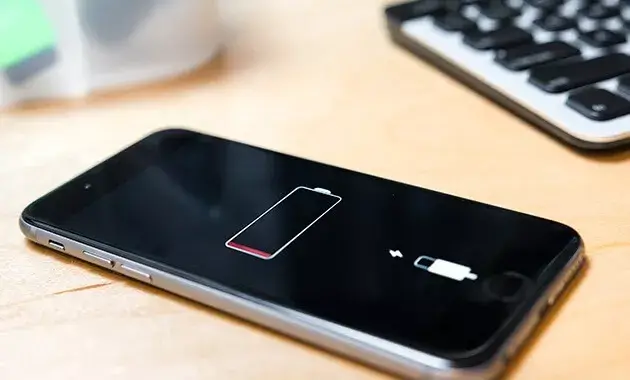
2 הסרת והחזרת סים [הבעיה חוזרת… שוב?] 📶
אז שמעתם שהבעיה אולי בסים, ופתאום אתם מוציאים את כרטיס הסים מהאייפון ומחזירים אותו. נשמע פשוט, נכון?
ובכן, זה באמת יכול לעזור לפעמים – כי לפעמים האייפון מתבלבל אם הסים לא יושב כמו שצריך, ומסרב להתקדם.
אבל תזהרו! הרבה משתמשים מספרים שזה כמו משחק "קח לי את הסים ואז תחזיר לי" – הבעיה חוזרת, והאייפון ממשיך להתעקש להישאר על מסך ה"שלום". 😤
היתרון? זה לוקח רק כמה דקות, אין סיכון לאבד נתונים, אז שווה לנסות לפני שקופצים לפתרונות הכבדים יותר.
אבל אל תתאכזבו אם זה לא פתר את הבעיה, כי לפעמים הסים הוא רק הקורבן הקטן של תקלה עמוקה יותר במערכת.
אז… אם תנסו – עשו את זה בעדינות, ואל תשברו את הסים! 😉

3 הפעלת אתחול כפוי לאייפון [בלי לאבד דאטה!] 🔄
כשאתם מוצאים את עצמכם עם הבעיה של אייפון תקוע על מסך ה"שלום" (במקור באנגלית: iPhone stuck on hello — אז כן, תעשו חיפוש בגוגל גם ככה 😉), הפתרון הפשוט והמהיר ביותר הוא אתחול כפוי.
זוהי דרך לאלץ את הטלפון "לקום מהקבר" ולתת לו התחלה חדשה, במיוחד אחרי עדכון iOS 26/18/17 שיכול לשגע את המכשיר שלכם.
ככה עושים את זה נכון לפי הדגם:
▼ לאייפון 8/X/11/12/13/14/15/16 – הפתרון הכי טרנדי:
- לחצו ושחררו את כפתור הווליום למעלה.
- לחצו ושחררו את כפתור הווליום למטה.
- לחצו והחזיקו את כפתור הצד (הפעלה), וכשמתרחש הניצוץ – הלוגו של התפוח 🍎 – שחררו.
▼ לאייפון 7/7 פלוס:
החזיקו את כפתור הווליום למטה ואת כפתור ההפעלה יחד במשך 8-10 שניות, עד שיופיע הלוגו המוכר.
▼ לאייפון 6 ומטה:
החזיקו את כפתור ההפעלה + כפתור הבית למשך 8-10 שניות, עד שיופיע הלוגו.
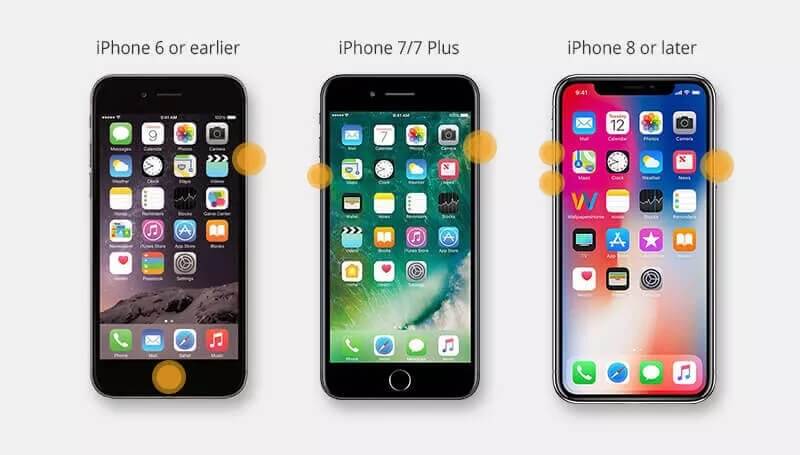
היתרון? לא תאבדו שום מידע! ולרוב זה בדיוק מה שצריך כדי לפרוץ את לולאת ה"שלום" המעצבנת הזאת. אז אל תתביישו – זה פשוט, אפקטיבי, וכמעט כמו לעשות סלט פירות 🥳.
4 לעקוף את מסך ה"שלום" בלי לאבד מידע 🕵♂️
אם ניסיתם את כל השיטות הקלות ועדיין האייפון שלכם תקוע על מסך ה"שלום" (או במילים אחרות: אייפון תקוע על מסך ה"שלום" – כן, גם גוגל אוהב את זה 😉), הגיע הזמן לשדרג את הטקטיקות!
הכלי הכי קל ונוח להיפטר מהמסך המעצבן הזה הוא iMyFone Fixppo – תוכנה מקצועית שיכולה לתקן את הבעיה הזאת בלי לאבד אפילו גרם אחד של מידע שלכם! 🎉
איך זה עובד? ב-4 שלבים פשוטים אתם יכולים לעקוף את מסך ה"שלום" אחרי עדכון iOS 17/18/26 ולהמשיך להשתמש באייפון שלכם כמו קודם – בלי שיבושים!
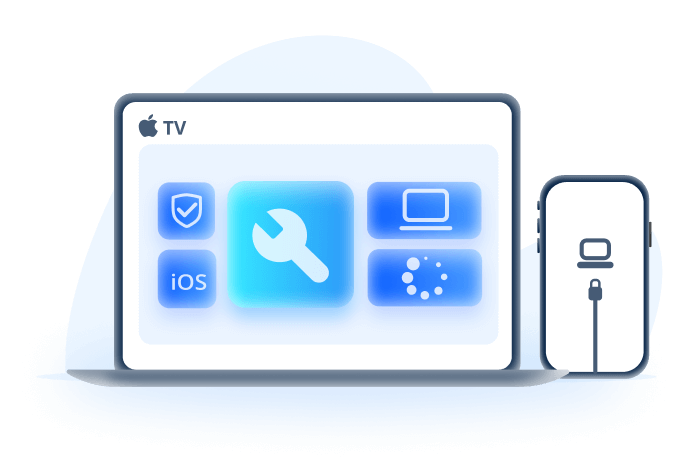
תכונות עיקריות של iMyFone Fixppo:
▼ איך מתחילים?
①️ הורידו והתקינו את iMyFone Fixppo במחשב. בחרו ב-“Start Repair” כדי להתחיל לתקן את כל בעיות ה-iOS.
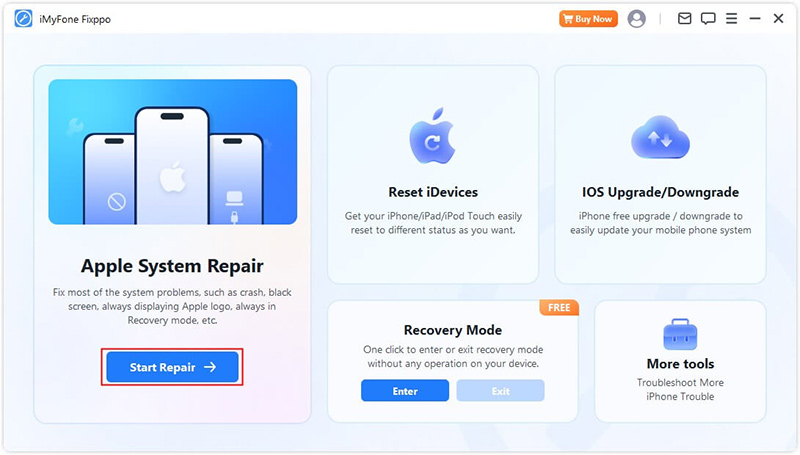
②️ חברו את האייפון למחשב ובחרו ב-“Standard Mode” – השיטה ששומרת על כל המידע שלכם.

③️ כשתוכנת Fixppo תזהה את האייפון, לחצו על כפתור ההורדה כדי להוריד את הקושחה המתאימה.

④️ לאחר הורדת הקושחה, לחצו על “Start Standard Repair” ותנו ל-Fixppo לעבוד.
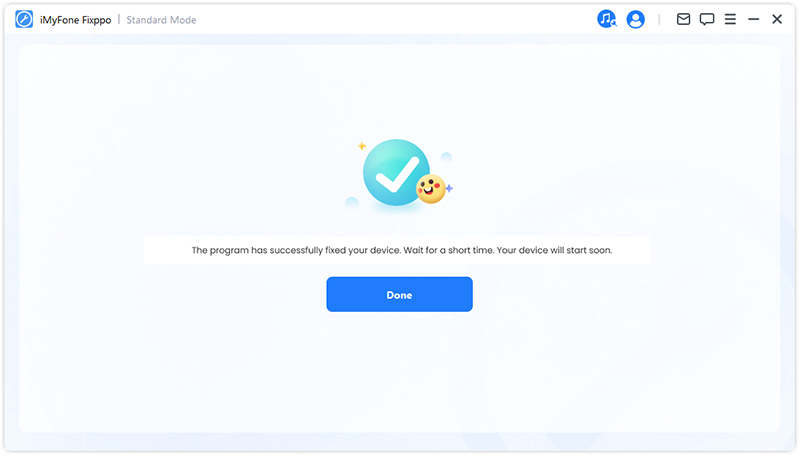
האייפון יאתחל את עצמו תוך רגע, והמסך המעיק כבר לא יופיע. תוכלו להמשיך בשקט וליהנות מהמכשיר שלכם! 🎉📱
ועוד משהו מגניב – גם אם אין לכם כפתור Home או שהוא שבור, iMyFone Fixppo יודע לטפל בזה בלי שתצטרכו ללחוץ על שום כפתור באייפון!
📹 רוצים לראות איך זה עובד בלייב? הכנו לכם סרטון שמראה את כל התהליך צעד-אחר-צעד – בלי קיצורים ובלי קסמים, רק אנחנו, אתם, והאייפון שמפסיק להיות "תקוע" 🎬📱.
לחצו כאן וצפו – כי לפעמים קל יותר לראות מאשר לקרוא 😏.
5 שחזור אייפון דרך iTunes [אבדן מידע ⚠️]
אם שום דבר לא עבד עד עכשיו והאייפון שלכם עדיין תקוע על מסך ה"שלום" – ייתכן שהגיע הזמן ללכת על שיטה קלאסית (אבל אכזרית קצת): שחזור אייפון דרך iTunes.
⚠️ שימו לב – השיטה הזו מוחקת את כל המידע מהמכשיר שלכם. זה כמו לחץ על כפתור Reset של החיים הדיגיטליים שלכם 😅.
▼ איךאיך עושים את זה?
①️ חברו את האייפון למחשב ופתחו את iTunes.
②️ לחצו על סמל האייפון שמופיע במסך ובחרו ב-“Summary” (סיכום).
③️ יופיעו פרטי המכשיר שלכם – לחצו על “Restore iPhone”.
④️ אשרו את ההודעה שתופיע, ואז iTunes יתחיל בתהליך השחזור וינקה את כל הנתונים מהמכשיר.
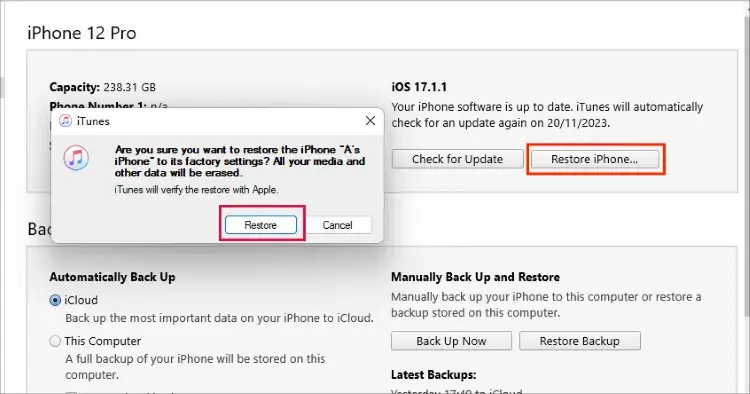
💡 אם iTunes לא מזהה את האייפון – אל תיבהלו.
נסו להכניס את האייפון למצב Recovery או DFU (נפרט על זה בסעיפים הבאים), ואז חזרו לנסות עם iTunes.
6 כניסה למצב Recovery לשחזור אייפון [אבדן מידע ⚠️]
לפעמים כדי להציל אייפון תקוע על מסך ה"שלום" צריך לגרור אותו למצב Recovery Mode – זה מצב חירום שבו המכשיר צועק “תצילו אותי!” 😅.
החיסרון? שוב – המידע שלכם עלול להיעלם בדרך, אז תכינו טישו.
▼ איךאיךאיך להכניס את האייפון למצב שחזור לפי הדגם:
🔵 אייפון 8 ומעלה (כולל 15/16):
①️ לחצו ושחררו את כפתור הווליום למעלה.
②️ לחצו ושחררו את כפתור הווליום למטה.
③️ לחצו והחזיקו את כפתור הצד (Side) עד שתראו את מסך מצב השחזור.
🔵 אייפון 7 / 7 פלוס:
לחצו והחזיקו את כפתור הווליום למטה + כפתור הכיבוי בו-זמנית עד שמופיע מסך מצב השחזור.
🔵 אייפון 6 ומטה:
לחצו והחזיקו את כפתור הבית + כפתור הכיבוי עד שתראו את מסך מצב השחזור.
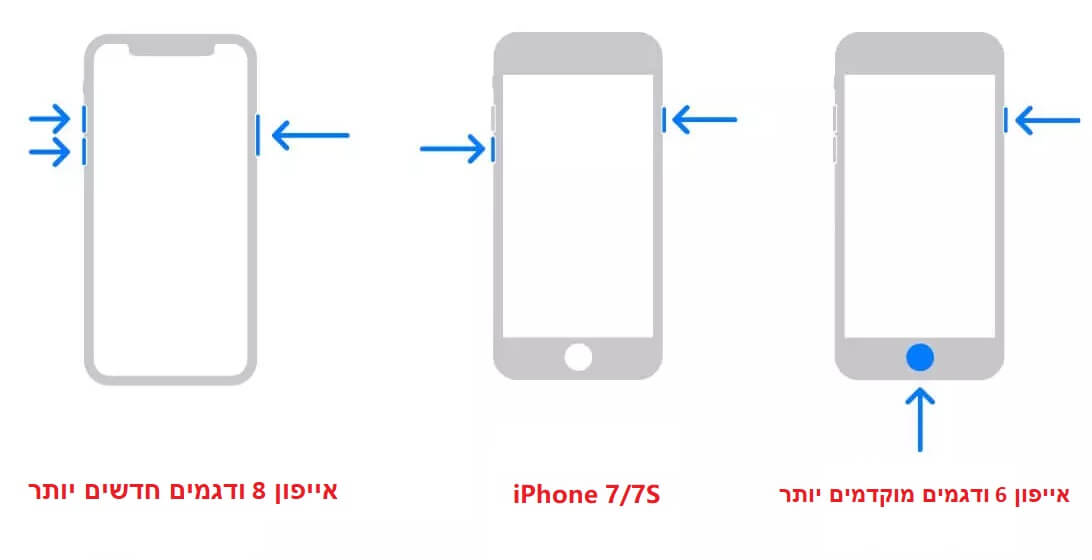
💡 עכשיו חברו את האייפון למחשב, פתחו iTunes, והוא אמור לזהות את המכשיר במצב שחזור – מכאן תוכלו לבצע שחזור מלא.
7 נסיון DFU לאיפוס למצב יצרן [אבדן מידע ⚠️]
אם מצב השחזור לא עובד – הגיע הזמן לשלוף את מצב DFU.
זה בעצם “מצב ניתוח פתוח” של האייפון, שבו המכשיר מאפשר לאייטונס לפרמט אותו עד העצם.
כן… זה מוחק הכל, אבל יכול להוציא אותך מ-אייפון תקוע על מסך ה"שלום" גם ב־iOS 17/18/26.
▼ שלבים להיכנס ל־DFU Mode:
①️ חברו את האייפון למחשב עם כבל לייטנינג, ופתחו את iTunes.
②️ הפעילו את שילוב הכפתורים המתאים לדגם שלכם (כאן כדאי להשתמש גם במדריך וידאו, כי התזמון קריטי 🎯):
- iPhone 8 ומעלה: לחצו מהר על ווליום+, אח"כ ווליום-, ואז החזיקו את כפתור הצד למשך ~5 שניות, שחררו את הצד והמשיכו להחזיק את ווליום- עד שהמסך נשאר שחור.
- iPhone 7/7 Plus: החזיקו את כפתור הצד + ווליום- יחד ל־8 שניות, שחררו את הצד והמשיכו להחזיק את ווליום-.
- iPhone 6 ומטה: החזיקו את כפתור הבית + הכיבוי ל־8 שניות, שחררו את הכיבוי והמשיכו להחזיק את כפתור הבית.
| 🎥 טיפ: אם אתם חוששים לפספס את התזמון – מומלץ לצפות קודם במדריך וידאו ל־DFU, וכך תצליחו להיכנס במכה ראשונה.
③️ אם המסך נשאר שחור לגמרי – אתם במצב DFU ✅.
אם הופיע לוגו של אפל 🍎 – החזקתם יותר מדי זמן, צריך לנסות שוב.
④️ כשהמכשיר ב־DFU, ב־iTunes לחצו על Restore ותנו לו לבצע איפוס מלא, מה שיגרום ל־אייפון תקוע על מסך ה"שלום" להיעלם.
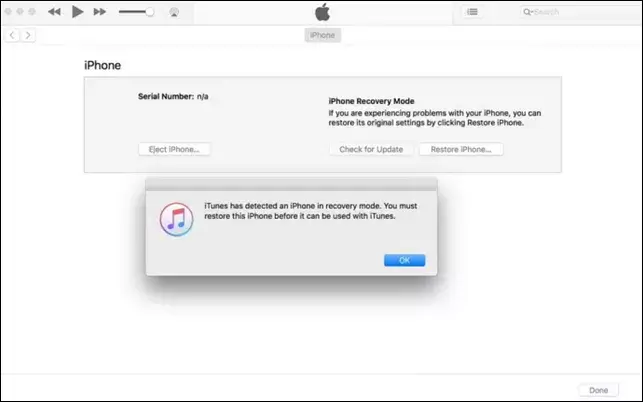
8 פנייה לתמיכה של אפל [תהליך ארוך וסיזיפי] 🕐️
כשכל השיטות הקודמות לא הצליחו והאייפון שלכם עדיין תקוע על מסך ה"שלום" – הגיע הזמן לשלוף אתאם ניסיתם כבר את כל השיטות למעלה ועדיין אייפון תקוע על מסך ה"שלום" – זה הזמן ללכת לתותחים הכבדים: תמיכת אפל.
בין אם תעדיפו לפנות דרך הצ'אט הרשמי, להתקשר, או לקפוץ פיזית ל־Apple Store הקרוב – קחו בחשבון שזו יכולה להיות חוויה… ארוכה. מאוד. 🐌
בנוסף, ייתכן שיהיו עלויות תיקון, במיוחד אם המכשיר לא באחריות.
💡 טיפ חשוב – לפני שאתם הולכים, אל תשכחו להזמין תור דרך האתר או האפליקציה, אחרת יש סיכוי טוב שתבלו את היום כולו בתצוגה של אייפדים ומשקפי Vision Pro.
סיכום
כשאתם מתמודדים עם אייפון תקוע על מסך ה"שלום", אל תתנו לתסכול לקחת את ההגה! יש פתרונות פשוטים כמו אתחול כפוי או הסרת הסים, ועד לכלים מתקדמים כמו iMyFone Fixppo שיכולים להציל את המצב בלי לאבד מידע.
אם כל זה לא עוזר, אפשר ללכת לשחזור דרך iTunes או למצבי Recovery ו-DFU – אבל כאן כבר צריך להיזהר כי המידע שלכם עלול ללכת לאיבוד.
ולבסוף, תמיכת אפל היא אופציה קיימת, אך זכרו שזה עלול להיות תהליך ארוך ומייגע.
בכל מקרה, חשוב להיות סבלניים ולזכור – הבעיה הזו היא מטרד זמני, והאייפון שלכם יחזור לחיים בקרוב! 😉








